在输入或编辑数据的过程中,不可避免会遇到一些错误:例如在输入数据时,不慎将后面单元格的数据输入到了前面相邻的单元格中,而删除单元格的内容再重新输入又会花费大量的时间;或者在编辑数据的过程中,忽然发现要在某一单元格所在的位置插入一个单元格。这时候,就需要进行在工作表中插入单元格的操作了。对于一个已编辑好的表格,随着数据的不断更新,有时可能要在表中增加一行或一列来容纳新的数据。这时,就要用到插入行或列的操作了。对于工作表中多余的单元格、行或者列,可以将其删除,以简化工作表。
在录入工作表内容时,难免会出现遗漏的情况。出现这种情况后,需要在工作表中添加遗漏的内容,输入内容时,需要空白单元格,因此,就需要在工作表中插入单元格。例如要在图1所示工作表“编号”列的“003”与“005”单元格之间插入一个单元格为例,介绍Excel2007中插入单元格的操作方法,其步骤如下:
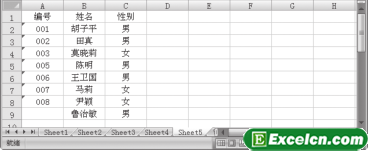
图1
步骤1 单击选择单元格,确定插入单元格的位置,此处选择A5单元格,然后单击“开始”功能选项,再单击“单元格”功能组中“插入”工具按钮右侧的按钮,在下拉菜单中单击选择“插入单元格”命令,如图2所示。
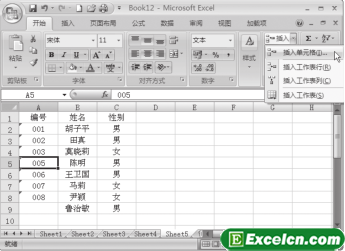
图2
步骤2 单击选择插入方式,如“活动单元格下移”单选项,单击“确定”按钮,如图3、图4所示。

图3
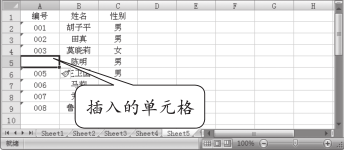
图4
Excel小提示:在Excel2007中插入单元格时,Excel默认“活动单元格下移”,即选中单元格后,直接单击“开始”功能选项下“单元格”功能组中的“插入”工具按钮,直接插入单元格,被选中的单元格下移,而不会打开“插入”对话框。若需要被选中的单元格右移,则需要按上述步骤,打开“插入”对话框来进行操作。
Excel小技巧:右键单击所选中的单元格,在打开的快捷菜单中单击“插入”命令,也可以打开“插入”对话框。如果同时选中多个连续或不连续的单元格后进行插入单元格操作,则可以同时插入多个连续的或不连续的单元格。




